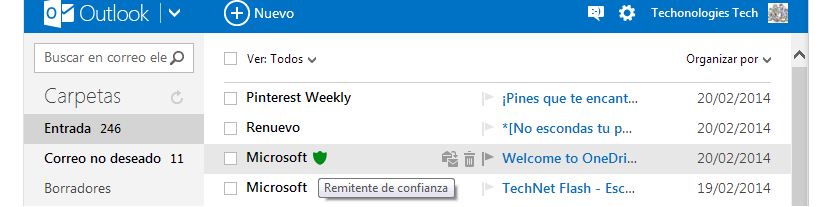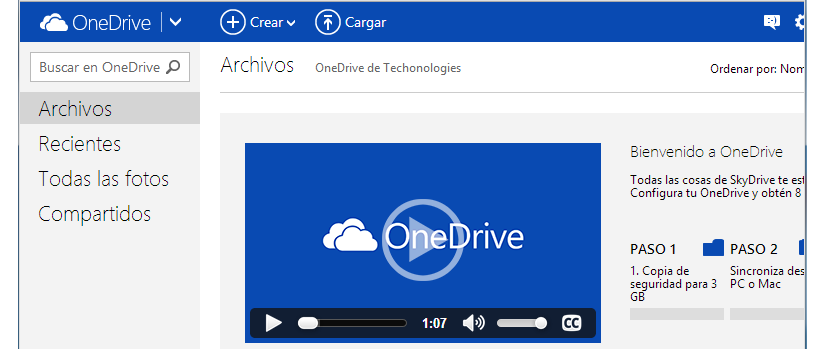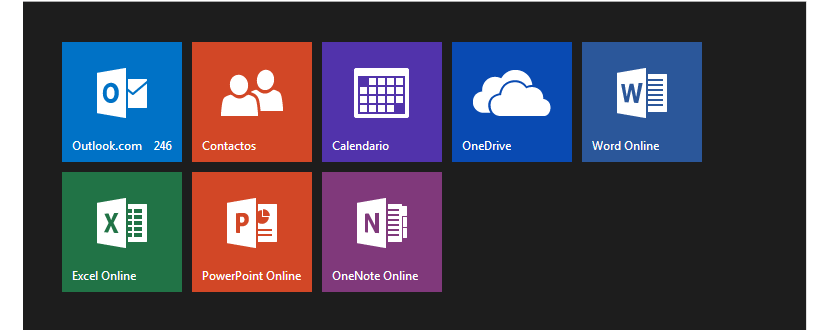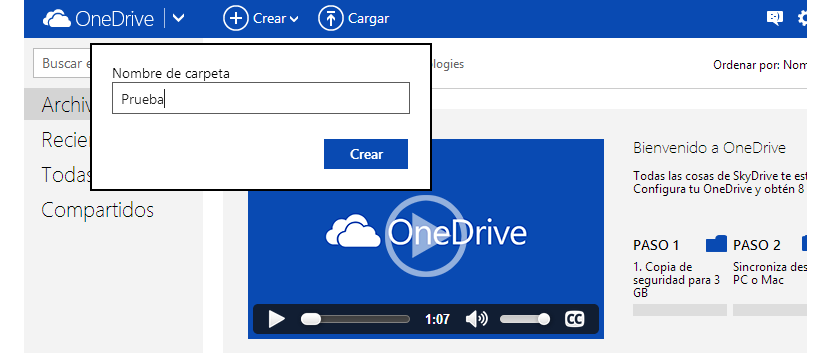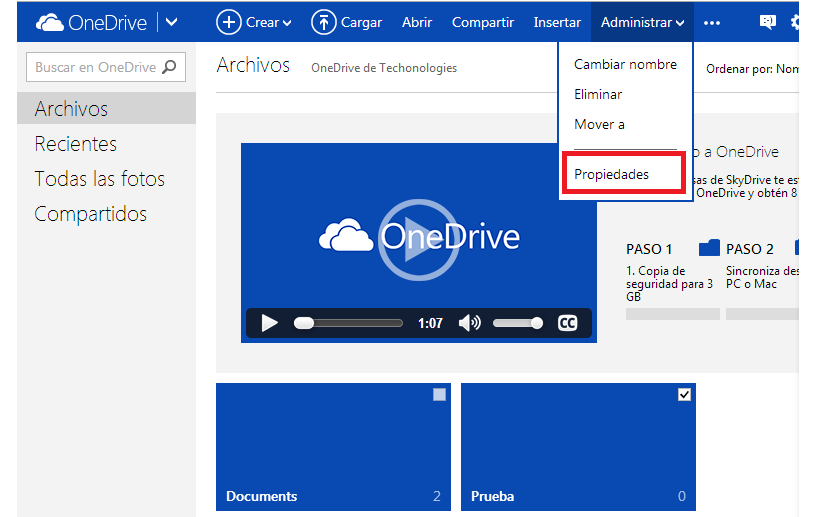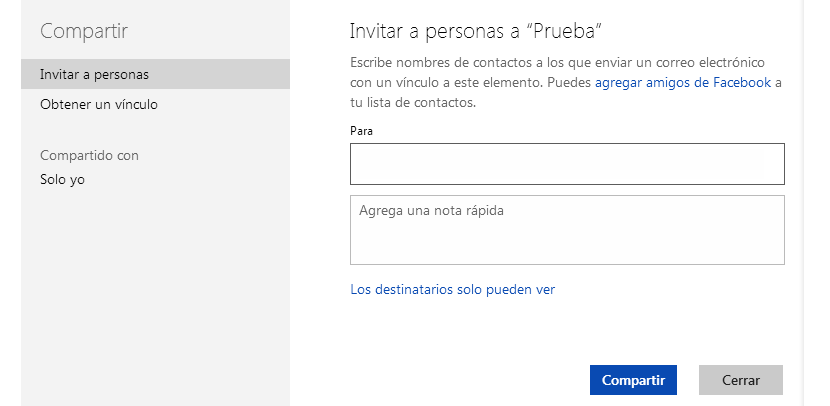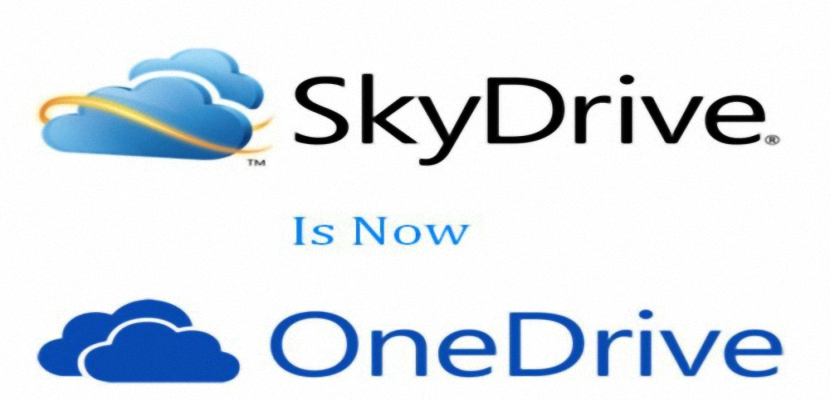
In questo momento, un gran numero di inviti e-mail stanno iniziando ad arrivare ai diversi proprietari di un account Outlook.com e dove, annunciato ufficialmente a OneDrive; se vai nella tua casella di posta avrai la possibilità di rivedere questa notifica.
Quindi, se tutte le voci di cui si parlava da tempo su OneDrive sono vere, questo è il momento preciso in cui dovremmo iniziare a esplorare il servizio cloud di Microsoft per sapere se tutto ciò che è stato promesso è vero o no. Tra alcune funzioni citate, quella in cui avrete la possibilità di utilizzare una cartella da condividere con più utenti, è quella che può attirare l'attenzione di molte persone.
I nostri primi passi con OneDrive
Per rendere molto chiara l'idea di ciò che proveremo a menzionare in questo articolo, abbiamo avviato il nostro account Outlook.com, trovandoci automaticamente nella posta in arrivo.
L'immagine che abbiamo precedentemente proposto ci mostra solo l'interfaccia di Outlook.com; lì avremo l'opportunità di ammirare un messaggio di Microsoft con un'icona che si riferisce al fatto che proviene da un «mittente fidato». Se clicchiamo sulla freccia invertita in alto a sinistra (accanto al messaggio di Outlook) troveremo una piccola sorpresa.
Lì possiamo ammirare la stessa interfaccia di sempre, cioè quella l'ultima è la tessera SkyDrive; ma questa situazione è puramente temporanea, poiché una volta cliccato su detta tessera cambierà nome.
Una volta entrati in OneDrive (che cambia nome automaticamente) troveremo un video di presentazione che Microsoft ha proposto. Se facciamo nuovamente clic sulla freccia invertita che ora si trova accanto al nome di OneDrive, troveremo un'altra interfaccia.
Cartelle condivise su OneDrive
In diverse notizie su Internet, questa situazione è stata menzionata, cioè che OneDrive presenterebbe una cartella speciale all'interno dell'interfaccia. Lo stesso potrebbe essere condiviso con diversi contatti e utenti in vari modi, che potrebbe anche essere amministrato purché il proprietario originario abbia offerto le rispettive autorizzazioni. Abbiamo voluto testare questa funzione e per questo abbiamo seguito i seguenti passaggi:
- Facciamo clic sul pulsante creare.
- Scegliamo il Raccoglitore e mettiamo qualsiasi nome.
- Facciamo clic sul pulsante blu che dice creare.
Con questi passaggi che abbiamo già seguito avremo una nuova cartella con il nome di Test; se clicchiamo sul quadratino posto in alto a destra, verranno attivate nuove funzioni nella barra degli strumenti (parte superiore).
Da queste opzioni dobbiamo scegliere quella che dice Gestire, che mostrerà alcune altre opzioni. Da loro ora sceglieremo quello che dice proprietà.
Potremo notare che verso il lato destro ci sono alcune caratteristiche di questa cartella. Ad esempio, nella parte di La condivisione di questa cartella è definita come privata poiché possiamo solo guardarlo.
Questo può cambiare se facciamo clic sul collegamento che dice Condividi, che farà apparire una finestra diversa.
Lì avremo l'opportunità di iniziare a scrivere l'email o il nome dei contatti sui nostri elenchi, a chi inviteremo a vedere il contenuto di questa cartella.
Verso il lato destro c'è un'altra opzione molto interessante, di cui parla «Ottieni un collegamento»; Con queste informazioni nelle nostre mani, possiamo inviarlo via email a tutti quegli amici che vogliamo rivedere il contenuto di questa directory, anche se in precedenza dovremmo concedere loro il permesso inserendo l'email come menzionato sopra e nel rispettivo campo.
Abbiamo fatto una piccola esplorazione di alcuni angoli di una delle nuove funzioni che OneDrive ci offre proposte da Microsoft, ce ne sono molte altre che sicuramente riconosceremo una volta che useremo più ardentemente, il servizio cloud che ha cambiato nome da SkyDrive .